Valorant VAN 57 Rozwiązanie błędu
W tym artykule postaramy się rozwiązać błąd „VAN 57” lub „Error Code 57”, który napotykają gracze Valorant podczas otwierania gry.
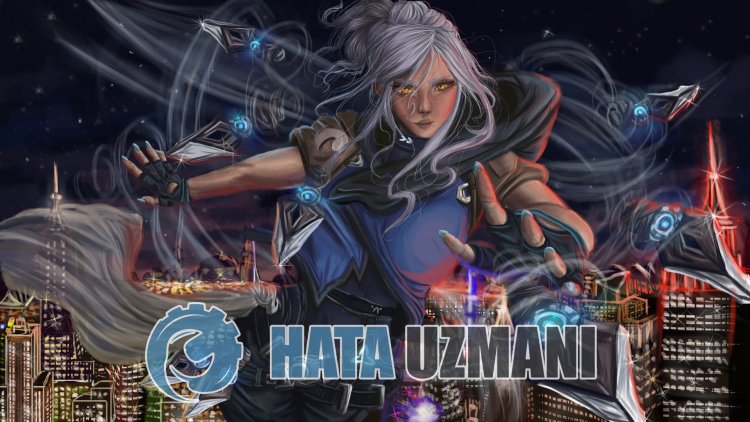
Waleczni gracze nie mają dostępu do gry, napotykającbłąd „VAN 57” lub „Kodbłędu 57”podczas otwierania gry. Jeśli napotkasz takiproblem, możesz znaleźć rozwiązanie,postępując zgodnie zponiższymi sugestiami.
Co to jestbłąd Valorant VAN 57?
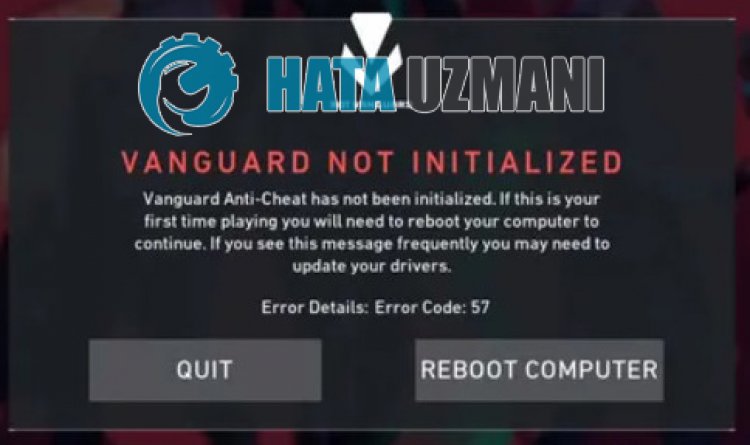
Tenbłąd jest jednym z różnychbłędów napotkanych w wyniku działania usługi VGC,amianowicie systemu „Vanguard Anti-Cheat” nie działaprawidłowo lubulegaawarii. Jeśli napotkasz takiproblem, możemy zrozumieć, że system Vanguard Anti-Cheat nie działapoprawnie.
Awaria lub nieprawidłowe działanie systemu Vanguard Anti-Cheat jest ogólniepostrzegane jako scenariusz, który może wystąpić wprzypadkublokowania systemuantywirusowego. W tym celu możemy rozwiązaćproblem, sprawdzając systemantywirusowy.
Fakt, że oprogramowanie Vanguard Anti-Cheat nie jestaktywne w tlepodczas uruchamiania komputera, możepowodować różne tego typubłędy. W tym celu możemy zapobiec takiemubłędowi, uruchamiając usługę „VGC”.
Jak naprawićbłąd Valorant VAN 57
Aby naprawić napotkanybłąd, możesz znaleźć rozwiązanieproblemu,postępując zgodnie zponiższymi sugestiami.
1-) Uruchomponownie komputer
Klasyczneponowne uruchomienie komputera może całkowicie rozwiązać większośćbłędów. Jeśli klient Riot zostanieponownie uruchomiony, czyli komputer zostanieponownie uruchomiony, możemy znaleźć rozwiązanie tegobłędu. W tym celu uruchomponownie nasz komputer, uruchom Valorant jakoadministrator i spróbuj wejść do gry.
2-) Wyłączprogramantywirusowy
Wyłącz dowolnyprogramantywirusowy, którego używasz, lub usuń go całkowicie z komputera. Jeśli używaszprogramu Windows Defender, wyłącz go. W tym celu;
- Wpisz „ochronaprzed wirusami i zagrożeniami” napoczątkowym ekranie wyszukiwania i otwórz go.
- Następnie kliknij „Zarządzaj ustawieniami”.
- Ochronę w czasie rzeczywistym na „Wyłączone”.
Po tym wyłączmy inną ochronęprzed oprogramowaniem ransomware.
- Otwórz ekran startowy wyszukiwania.
- Otwórz ekran wyszukiwania, wpisując Ustawienia zabezpieczeń systemu Windows.
- Kliknij Ochronaprzed wirusami i zagrożeniami na wyświetlonym ekranie.
- Kliknij opcję Ochronaprzed ransomware w menu.
- Wyłącz Kontrolowany dostęp do folderów na wyświetlonym ekranie.
Po wykonaniu tej operacjibędziemy musieli dodaćpliki gry Valorant jako wyjątki.
- Wpisz „ochronaprzed wirusami i zagrożeniami” napoczątkowym ekranie wyszukiwania i otwórz go.
- Ustawienia ochronyprzed wirusami i zagrożeniamiZarządzaj ustawieniami,anastępnie W Wykluczenia wybierz Dodaj lub usuń wykluczenia.
- Dodaj wykluczenie,anastępnie wybierz folder Valorant game zapisany na dysku.
Po tymprocesie zamknij całkowicie grę Valorant zapomocą menedżera zadań i spróbujponownie uruchomić grę Valorant. Jeśliproblembędzie siępowtarzał,przejdźmy do następnej sugestii.
3-) Zezwól na zaporę sieciową
Zapora sieciowa możeblokować grę Valorant. Aby temu zapobiec,będziemy musieli zezwolić na kilka walecznychaplikacji z Zapory sieciowej Windows Defender.
- Napoczątkowym ekranie wyszukiwania wpisz Zapora systemu Windows Defender i otwórz ją.

- Kliknij Zezwalajaplikacji lub funkcji na ominięcie Zapory Windows Defenderpo lewej stronie ekranu, który się otworzy.

- Kliknijprzycisk Zmień ustawieniaw otwartym menu.

- Po kliknięciuprzyciskuponiższyprzycisk Zezwól na innąaplikację będzieaktywny. Kliknijmy tenprzycisk.

- Kliknijprzycisk Przeglądaj na ekranie, który się otworzy, i otwórz go, uzyskując dostęp dopodanejponiżej lokalizacjipliku.

- W takim razie dokonajmy wyboru, uzyskując dostęp do lokalizacjipliku, którą zostawiłem. C:\Riot Games\VALORANT\live\VALORANT.exe


- Następnie dodajemy następujące foldery, robiąc to samo.
- C:\Program Files\Riot Vanguard\vgc.exe
- C:\Riot Games\Riot Client\RiotClientServices.exe



- Po wykonaniu tych operacjiponownie uruchamiamy nasz komputer, naciskającprzycisk OK. Następnie możesz uruchomić Valorant Launcher .
4-) Sprawdź usługę Vgc
Możesz napotkać takiebłędy zpowodu usługi vgc. W tym celu możemy rozwiązaćproblem, sprawdzając usługę Vgc.
- Jeśli wykonałeśpowyższą operację,ale nadal otrzymujesz ten sambłąd, wejdźmy dopliku „C:\Program Files\Riot Vanguard”. (Dostęp doplików Twojej gry naprawczej musi również znajdować się w folderze C:\.
- uninstall.exe i wykonajmy usunięcie.(Powiedzmy tak na wyświetlone ostrzeżenie.)
- Uruchommy naszą grę VALORANTna naszympulpicie.
- Launcherprzeskanuje wposzukiwaniubrakującychplików iponownie zainstaluje iponownie zainstaluje vgc w stanie usług.
- Gdy skanowaniebędzie gotowe, wpisz Usługi wpoczątkowympasku wyszukiwania i otwórz go.

- Otwórz Usługi okno vgc usługa znajdź go i kliknij dwukrotnie.
- Będziemy musieli uruchomić stan usługi, zmieniając typ uruchamiania na Automatyczny.

- Po wykonaniu tej operacji stan usługibędzie Uruchomiony.

Po tymprocesie możeszponownie uruchomić komputer i zalogować się do gry.
![Jak naprawić błąd serwera YouTube [400]?](https://www.hatauzmani.com/uploads/images/202403/image_380x226_65f1745c66570.jpg)

























